Как заставить курсор мигать быстрее или медленнее в Windows 11/10
Может быть, вы думаете, что курсор мыши мигает(mouse cursor blinks) слишком медленно, на ваш вкус, или, может быть, вы просто хотите, чтобы он мигал быстрее. Если вы чувствуете необходимость, вы можете ускорить мигание курсора в Windows 11/10свойств (Properties)клавиатуры(Keyboard) или редактора реестра(Registry Editor) .

Заставить курсор Windows мигать быстрее
Чтобы курсор мыши в Windows мигал быстрее, откройте (Windows)Control Panel > Keyboard > Speed вкладка Скорость.
Здесь вы можете перемещать ползунок, чтобы курсор мигал быстрее или медленнее.
Щелкните Применить > ОК.
Вы также можете внести изменения с помощью редактора реестра(Registry Editor) .
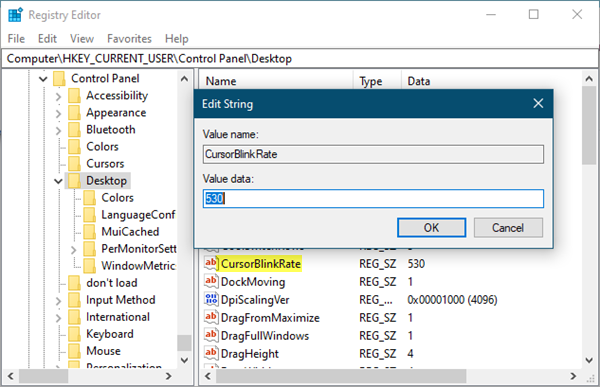
Откройте редактор реестра и перейдите к следующему ключу:
HKEY_CURRENT_USER\Control Panel\Desktop
Дважды щелкните строковое значение CursorBlinkRate и измените его значение со значения по умолчанию 530 на любое число от 200 до 1200 . 200 заставляет мигать быстрее, а 1200 — медленнее.
Узнайте, как изменить толщину и частоту мигания курсора Windows(Change Windows Cursor Thickness & Blinking Rate ) , чтобы сделать его более заметным.(Learn how to Change Windows Cursor Thickness & Blinking Rate to make it more visible.)
Это также может вас заинтересовать:(These may also interest you:)
- Увеличить курсор Windows
- Не позволяйте указателю Windows потеряться
- Настройки указателей и мыши Windows для левшей .
Related posts
Change Text Cursor Indicator size, цвет и толщина в Windows 10
Change Mouse Cursor Thickness & Blinking Rate в Windows 10
Cursor прыжки или движется случайным образом, набрав в Windows 11/10
Mouse pointer or cursor disappears или пропал без вести на Windows 11/10
Как показать Details pane в File Explorer в Windows 10
Как включить или отключить Win32 Long Paths на Windows 10
Как добавить или изменить Time Server в Windows 10
Как переустановить Microsoft Store Apps в Windows 10
Как измерить Reaction Time в Windows 11/10
Как открыть System Properties в Windows 10 Control Panel
Как проверить Shutdown and Startup Log в Windows 10
Как использовать встроенные инструменты Charmap and Eudcedit Windows 10
Как поменять жесткие диски в Windows 10 с Hot Swap
Как проверить Webcam в Windows 11/10? Работает?
Adjust Ваш Monitor для лучшего screen resolution в Windows 10
Как удалить или переустановить Notepad в Windows 10
Set or Change Default Media Player в Windows 11/10
Как использовать Alarms and Clocks app из Windows 10
Настройки синхронизации Windows 10 не работают
Как управлять Data Usage Limit на Windows 10
